
구글 드라이브 파일 복구 A부터 Z까지 완벽 가이드🚀
안녕하세요! 오늘은 '구글 드라이브 파일 복구'에 대해 ⭐꼼꼼하고 전문가 수준의 가이드⭐를 제공하려고 합니다📝. 혹시 실수로 삭제하거나, 파일이 저장이 안 돼서 고민했던 적 있나요? 걱정하지 마세요! 이 가이드 하나면 구글 드라이브의 소중한 파일들을 다시 찾고 복구하는 방법을 🔍 상세히 배울 수 있습니다. 그럼 한번 시작해 볼까요? 😊
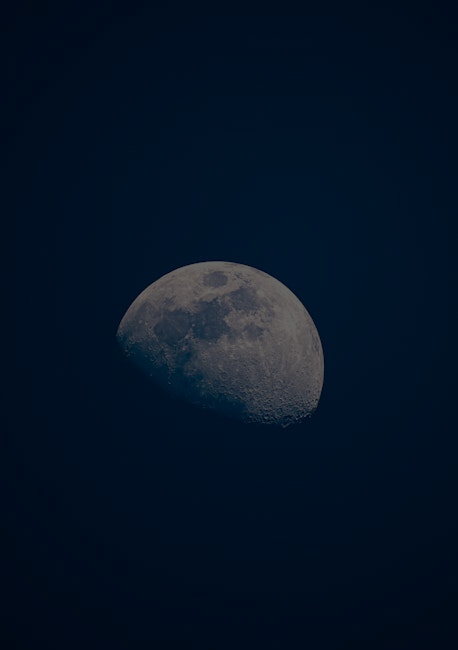
📌 구글 드라이브 파일 복구: 왜 이렇게 중요한가요? 🚨
- ☁️ 클라우드 저장공간인 구글 드라이브는 업무, 학교 과제, 개인 사진 등 중요한 자료 저장소입니다.
- ❌ 실수로 삭제하거나, 계정 문제, 바이러스 감염으로 인한 파일 손실은 누구에게나 일어날 수 있어요.
- 💡 원활한 복구 방법을 알면 시간과 스트레스를 크게 줄일 수 있습니다! 🕒
🌈 구글 드라이브 파일 복구 기본 체크리스트 ✅
- ✔️ 휴지통(휴지통 폴더) 확인하기
- ✔️ 삭제된 파일 복구 기간 파악하기
- ✔️ 구글 계정 로그인 상태 확인
- ✔️ 구글 드라이브 앱/웹 버전 사용하기
- ✔️ 이메일 알림과 활동 기록 체크하기
🔢 구글 드라이브 파일 복구 상세 단계별 안내
1. 휴지통(휴지통 폴더)에서 파일 찾기 🗑️
구글 드라이브의 휴지통(휴지통 폴더)은 삭제한 파일이 잠시 보관되는 곳입니다.
- 🌟 방법:
- 구글 드라이브에 접속 후 왼쪽 메뉴에서 “휴지통” 클릭
- 삭제된 파일 목록에서 원하는 파일 찾기 🧐
- 파일을 선택 후 “복원” 클릭 🔄
- ⚠️ 주의사항:
- 일반적으로 30일 이내에 복원 가능하며, 기간 만료 시 완전 삭제됩니다!⏳
- "영구 삭제" 버튼을 통해 복원 불가! 조기 조치가 필수🔥
2. 구글 드라이브 ‘활동’ 기록과 알림 확인하기 📊
혹시 휴지통에서 찾지 못했나요?
- 🎯 활동 메뉴 활용:
- 오른쪽 상단의 ‘정보’ 아이콘(ⓘ) 클릭 후 ‘활동’ 탭에서 최근 파일 삭제 또는 이동 기록 확인
- 파일 삭제 여부, 사용자 활동 파악 가능✨
3. 복구 기간이 지난 파일은 어떻게 하지? 🕒
- ✅ 구글 워크스페이스 관리자인 경우, ‘관리 콘솔’에서 데이터 복구 가능
- ✅ 구글 고객센터에 직접 문의하여 복구 요청도 고려
- ⚠️ 일반 사용자라면, 복구 기한 지난 파일은 원래대로 복원이 어려울 수 있으니 미리 조치하세요! ⏳
4. 백업과 복구 팁! ✨
- 📝 중요 파일은 항상 별도 백업 또는 외장하드, NAS 저장 추천
- 🔄 구글 드라이브 데스크톱 앱 활용하면 로컬과 자동 동기화 가능
- 📅 정기적인 파일 스캔과 백업, 잊지 마세요!

📎 추가 복구 방법 및 유용 팁 💡
1. 이전 버전 복원 기능 활용하기 🌀
구글 드라이브는 파일의 이전 버전을 복원할 수 있는 기능도 제공합니다.
- ✅ 방법:
- 구글 드라이브에서 해당 파일 우클릭
- ‘이전 버전 보기’ 선택
- 원하는 버전 선택 후 ‘복원’ 클릭 🏆
- ⚠️ 갈수록 수정 내용이 중요한 경우 유용! 특히 문서, 스프레드시트에서 필수
2. 공유 드라이브 파일 복구 🗂️
- 공유 드라이브에서도 유사하게 ‘휴지통’이 존재!
- 관리자 권한이 있어야 복구 가능하니 권한 체크 필수 🔍
3. 법적, 정책적 사유로 삭제된 파일은? ⚖️
- 상업용 계정이나 학교/회사 계정의 경우, IT 담당부서에 연락하여 복구 요청 가능
- 구글 공식 고객센터는 이와 관련한 지원을 제공합니다!
⚠️ 자주 발생하는 문제와 해결책 🚑
| 문제 | 원인 | 해결책 | 참고 링크 |
|---|---|---|---|
| 파일이 휴지통에도 없음 | 영구 삭제 또는 만료 | 구글 고객센터 문의 또는 전문 복구 업체 활용 | Google 지원 페이지 |
| 복구 버튼이 비활성 상태 | 계정 권한 문제 또는 일시적 버그 | 로그아웃 후 재접속, 캐시 삭제, 권한 확인 | 구글 도움말 |
| 구글 드라이브 연결 문제 | 인터넷 또는 네트워크 문제 | 다시 연결하거나 다른 네트워크 시도 | - |
🎯 복구 후 꼭 체크할 것들! 🔎
- ✅ 복구한 파일의 무결성 확인 (열기, 수정 가능 여부)
- ✅ 중요 파일은 별도 백업으로 저장하기
- ✅ 이후 삭제 방지 위해 보안 정책 엄수 (이중 백업, 계정 보안 강화)
- ✅ 구글 드라이브 용량 관리 수시 체크, 불필요한 파일 정리
🌟 결론: 오늘의 핵심 정리!
- ✅ 휴지통에서 대부분 파일 복원 가능! 먼저 확인 ✔️
- ✅ 활동 기록과 이전 버전 활용하면 더욱 쉽게 복구 가능! 🔧
- ✅ 정기적인 백업과 클라우드 관리로 중요한 데이터 보호! 🔐
- ✅ 필요한 경우 구글 고객센터와 전문 업체 도움 받기! 🆘
이제 구글 드라이브에서 파일 잃어버릴까 걱정 끝! 😎 항상 안전하게 파일을 관리하며, 중요한 문서는 별도 백업하는 습관을 들이세요. 💪💾
혹시 궁금한 점이나, 복구에 어려움을 겪는 상황 있다면 댓글로 언제든 물어보세요! 😄📩
🚀 행복하고 안전한 데이터 관리, 오늘도 화이팅! ✨
이전 글 보기!!
비즈니스 전문가 추천 줌 회의 효율적인 설정 가이드 7가지
비즈니스 전문가 추천! 화상회의 줌(Zoom) 회의, 효율적으로 설정하는 7가지 핵심 가이드 🎯🎥안녕하세요! 오늘은 재택근무, 온라인 미팅, 글로벌 협업 등 현대 비즈니스 환경에서 빠질 수 없는
e.helpgovs.com
TOP 10 맥북 생산성 높이는 앱 추천 전문가 큐레이션
TOP 10 맥북 생산성 높이는 앱 추천 전문가 큐레이션 🚀💻🔥안녕하세요, 맥북 사용자 여러분! 혹시 “내 맥북이 더 똑똑했으면…” 하고 고민한 적 있으신가요? 😅 오늘은 여러분의 맥북 생산
e.helpgovs.com


댓글